
Ejemplo de trazado de una forma en inkscape.
1. Conocimientos previos
Debes saber por lo menos esto de Inkscape: Tutorial básico y tutorial de curvas bezier.
2. Escoger una imágen adecuada
Escoger una imagen que se pueda traza y convertir a una imagen de vectores, como diagramas, patrones, trazos en blanco y negro, etc. Especiales son los glifos, tatús, etc. Cualquier dibujo que tenga perspectiva es complicado.
3. Exportar foto en inkscape y comenzar a trazar

Dibuja la forma general del dibujo, la linea exterior completa.
4. Cambia valores de la forma para trabajar con mayor facilidad

Así queda la imagen con los nuevos valores.

Seleccionar la forma y cambiar parámetros. Transparencia a 30% para poder seguir viendo la imagen patrón de fondo.
5. Crear formas más complejas y mejorar el trazado
Crea formas que te servirán para ir mejorando tu dibujo, gracias a la herramienta: diferencia. Como se explica en este pretutorial.
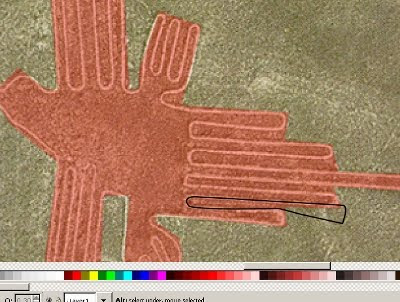 |  |
 |  |
En los ejemplos, vemos que las formas de color negro se van restando a la forma general, arreglándola.
Mientras dibujas, aprieta control y arrasta el cursor para poder crear curvas.
Si te equivocas mientras dibujas, aprieta suprimir o retroceso.
6. Dibujo final

Dibujo ya sin transparencia y sin la imagen de fondo. Se mejoraron las terminaciones y se eliminaron puntos innecesarios.
7. Otros ejemplos
La mayoría de estos íconos mapuche fue creado siguiendo esta forma de trabajo. Además están en wikipedia para que cualquier persona los utilice.
También unas hermosas banderas mapuche:




1 comentario:
Un trabajo muy interesante... el trasado con inkscape es más simple de lo que uno inicialmente cree... los iconos y banderas me serán muy útiles, gracias.
Publicar un comentario